ذكرنا في الجزء الأول بعض أهم الميزات الجديدة في تحديث iOS 16.1 يمكنك الاطلاع عليها من هذا الرابط، ونكمل في هذا المقال الجزء الثاني من الميزات الجديدة والتحسينات التي جاءت في تحديث iOS 16.1.
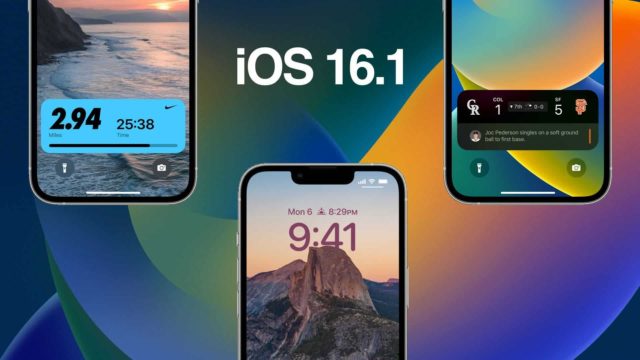
حذف محفظة آبل
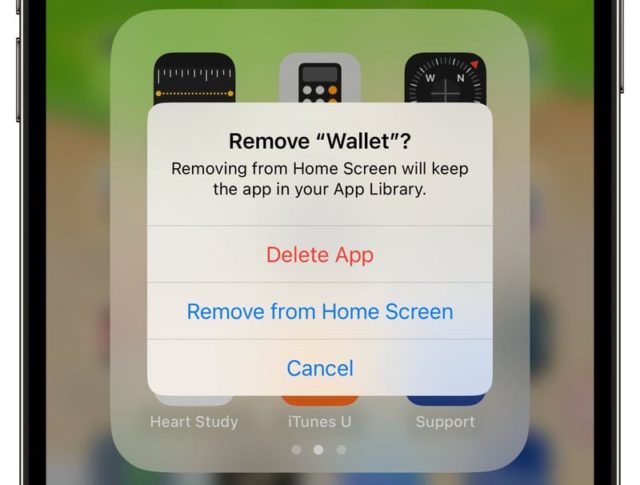
إذا كنت لا تستخدم خدمة الدفع آبل باي أو آبل كاش أو آبل كارد أو تخزن أي بطاقات أو تذاكر في المحفظة، أصبح الآن بإمكانك حذف تطبيق المحفظة. في السابق، كان بإمكانك إزالته فقط من الشاشة الرئيسية، ويتم إخفاؤه في مكتبة التطبيقات، ولكن الآن يمكن أن تحذفه تماماً وإلى الأبد.
مشاركة المفتاح في المحفظة

إذا حصلت في أي وقت على مفتاح رقمي مخزن في تطبيق المحفظة الخاص بك، مثل مفتاح لسيارتك أو غرفة الفندق، فيمكنك الآن مشاركته مع مستخدمي الآي-فون الآخرين باستخدام الرسائل وواتس آب وتطبيقات المراسلة الأخرى. ويمكن للأشخاص أيضًا مشاركة مفاتيحهم معك.
تعديل جديد على الخلفيات
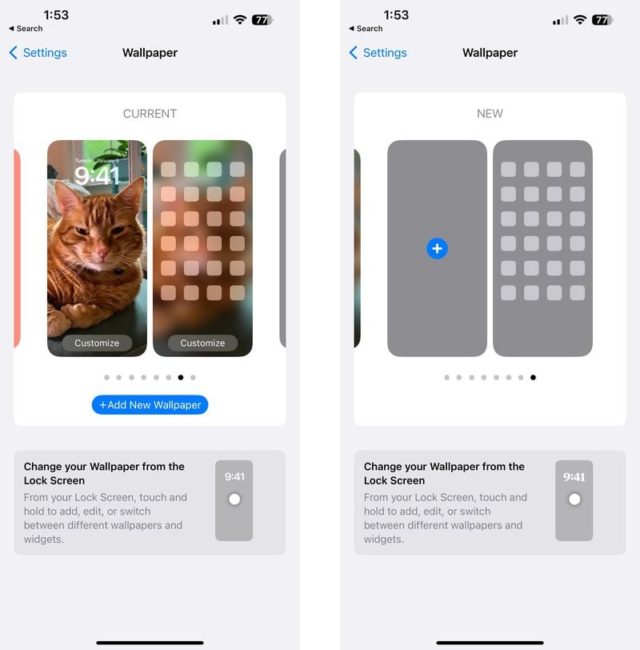
تواصل آبل إدخال تعديلات وتحسينات على الخلفية، ويوفر تحديث iOS 16.1 خيارات أفضل عبر الإعدادات -> الخلفيات. من قبل، كان بإمكانك فقط تخصيص خلفياتك الحالية أو إضافة خلفيتين جديدتين للشاشة الرئيسية وشاشة القفل، لا يمكنك التبديل بينهما. الواجهة الجديدة تعمل على إصلاح ذلك.
ستُظهر إعدادات الخلفية الخلفيتين الحاليتين، ويمكنك التمرير سريعًا لليسار أو لليمين للعثور على الخلفيات التي تريد التبديل إليها، ويمكنك الضغط على “تعيين كحالية” لإجراء التغيير. بينما يوجد زر “إضافة خلفية جديدة” معاد تصميمه أسفل المعاينات، يمكنك أيضًا التمرير لليسار حتى نهاية المعاينات والضغط على علامة + في المجموعة الفارغة لإنشاء واستخدام خلفيتين جديدتين.
إخفاء عناصر تحكم القارئ في الكتب
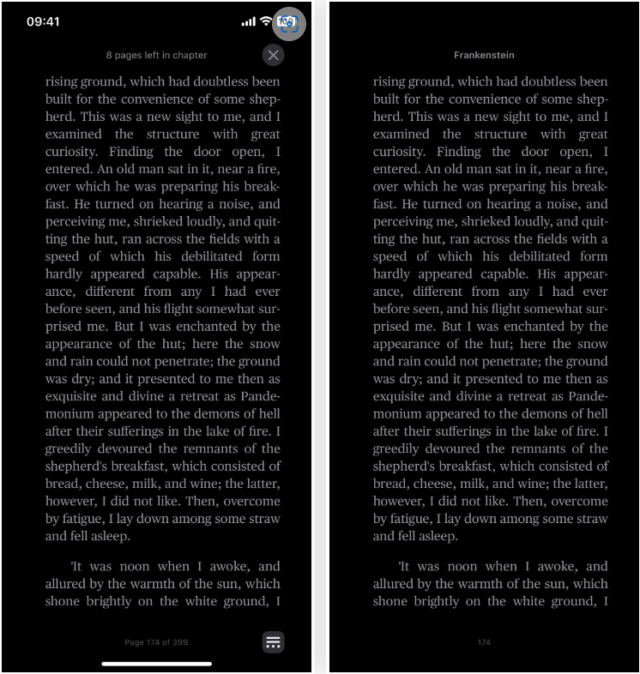
كانت هناك مشكلة كبيرة واجهها العديد من المستخدمين مع تطبيق الكتب Books المحدث على iOS 16، وهي أن عناصر تحكم القارئ كانت دائمًا على الشاشة. في تحديث iOS 16.1 تختفي تلقائيًا عند بدء القراءة، وتختفي بعد بضع ثوانٍ. ويمكنك أيضًا النقر فوق الصفحة مرة واحدة لإخفائها أو إظهارها مرة أخرى.
قم بالتمرير إلى جزء معين في النص في سفاري
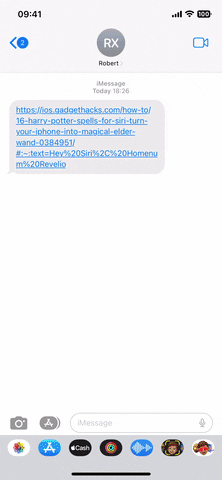
تحديث كبير في سفاري في iOS 16.1 وهو دعم مشاركة وتمييز جزء من نص في موقع. ربما تكون قد رأيت ذلك في متصفحات أخرى، حيث يرتبط عنوان URL الذي تشاركه بمقتطف نصي معين على صفحة الويب، ثم يميز النص ويمرر مباشرة إليه عند تحميل الصفحة.
على iOS 16.1 قم باختيار نص معين ثم شارك الصفحة وسوف يعمل هذا الرابط على الانتقال مباشرة إلى هذا الجزء من المقالة، مع إبراز النص.
تغييرات على محرر لقطة الشاشة
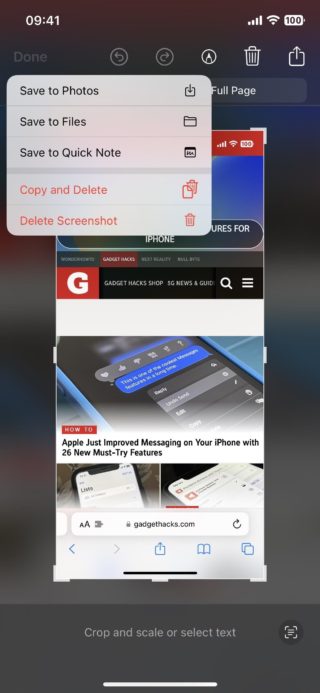
عند النقر على الصورة المصغرة بعد التقاط لقطة شاشة لفتح المحرر، يجب أن يبدو كل شيء كما هو حتى يحين وقت الخروج من المحرر. انقر على “تم”، وبدلاً من ظهور نافذة الإجراءات الكبيرة التي تشغل النصف السفلي من الشاشة، ستحصل على نافذة أصغر بالقرب من الزر “تم”.
مكتبة الصور المشتركة على iCloud
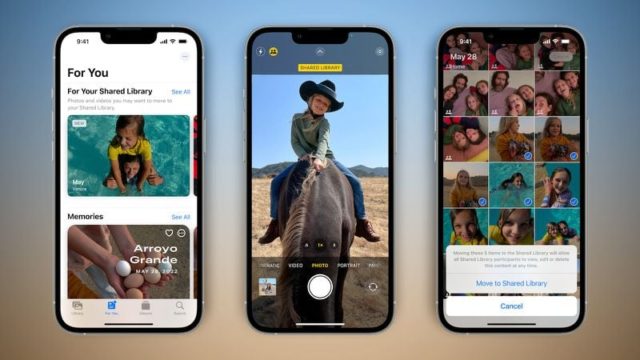
إذا كنت تستخدم مشاركة العائلة أو Family Sharing لمشاركة المحتوى مع أفراد العائلة، فإن مكتبة الصور المشتركة على آي-كلاود iCloud Shared Photo Library هي ميزة أخرى يمكنك الاستفادة منها الآن. إنها مكتبة وسائط منفصلة يمكن مشاركتها مع ما يصل إلى خمسة مستخدمين، ويمكن للجميع إضافة المحتوى وتعديله وإضافته إلى المفضلة والتعليق عليه وحذفه.
يمكنك تضمين جميع صورك في المكتبة المشتركة أو صور معينة. ويمكن للأشخاص أيضًا إضافة المحتوى يدويًا أو مشاركة الوسائط تلقائيًا عبر إعداد في تطبيق الكاميرا، أو باستخدام البلوتوث، أو من مشاركة الاقتراحات في قسم لك For You.
قد يظهر المحتوى من مكتبة الصور المشتركة على iCloud في الصور، أسفل الصور المميزة في For You، أو كمقاطع فيديو للذاكرة. أيضًا، هناك عوامل تصفية للتبديل السريع بين المكتبة المشتركة أو المكتبة الشخصية أو كلتا المكتبتين معًا.
الميزة معقدة بعض الشيء وسنفرد مقالاً مفصل حول كيفية استخدامها إن شاء الله.
تحسينات مركز الألعاب
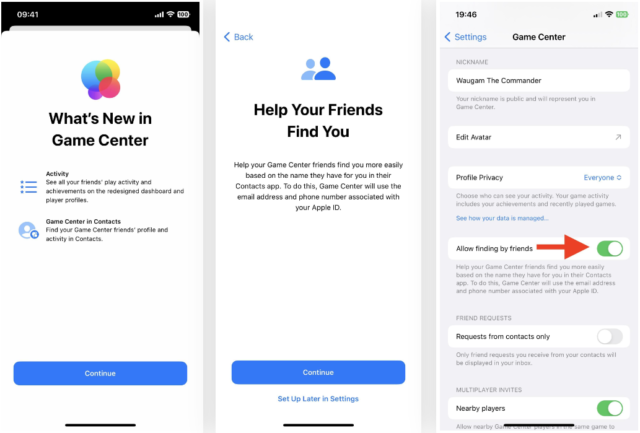
سيعرض تطبيق جهات الاتصال ملفات تعريف مركز الألعاب الخاصة بأصدقائك، ويمكنك النقر عليها لمعرفة الألعاب التي يلعبونها والإنجازات التي حققوها. ويجب عليهم تمكين الخيار الجديد في مركز الألعاب Game Center لـ “السماح للأصدقاء بالعثور عليه” أو من شاشة البداية الجديدة التي تسمى “Help Your Friends Find You أو ساعد أصدقاؤك في العثور عليك”.
وإذا كنت لا تريد أن يجدك الآخرون في تطبيقات جهات الاتصال الخاصة بهم، فيمكنك التوقف عن السماح بذلك من إعداداتك.
وذكرت آبل بخصوص ذلك:
ساعد أصدقاءك في Game Center في العثور عليك بسهولة أكبر بناءً على الاسم الذي يحملونه لك في تطبيق جهات الاتصال لديهم. وللقيام بذلك، سيستخدم Game Center عنوان البريد الإلكتروني ورقم الهاتف المرتبطين بمعرف آبل الخاص بك.
من المتوقع أيضًا أن تعمل الألعاب متعددة اللاعبين التي تعمل مع Game Center مع SharePlay، بحيث يمكنك ممارسة الألعاب مع أصدقائك أثناء مكالمات FaceTime.
تعديل على مؤشر شحن في شاشة القفل
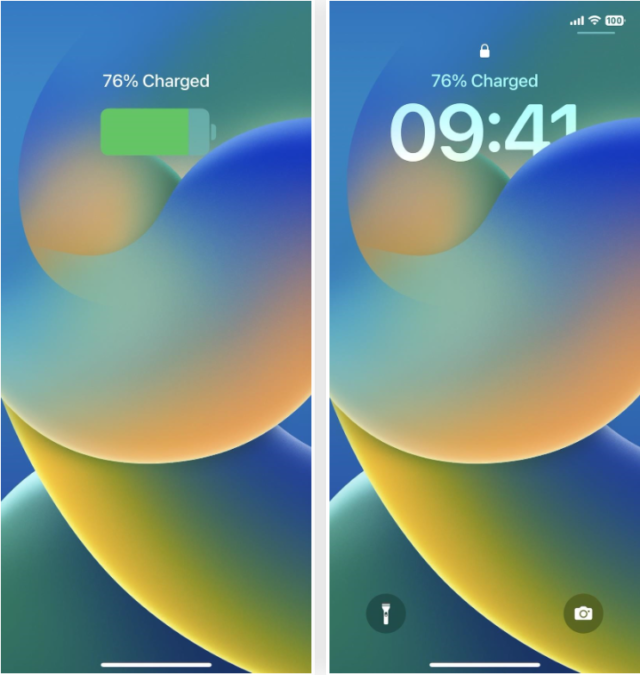
عندما تقوم بتوصيل الآي-فون بالطاقة على تحديث iOS 16.0.2 والإصدارات الأقدم، فإنه يعرض أيقونة البطارية على شاشة القفل مع نسبة البطارية الحالية تحتها. في تحديث iOS 16.1، يُظهر الشحن الحالي فوق البطارية، وعندما تضغط على الآي-فون لتنشيطه، سترى أيضًا الشحن الحالي فوق الوقت لإبقائك على اطلاع دائم بتقدم الشحن.
تشغيل أو لتعطيل السحب لضبط الصوت على AirPods Pro 2
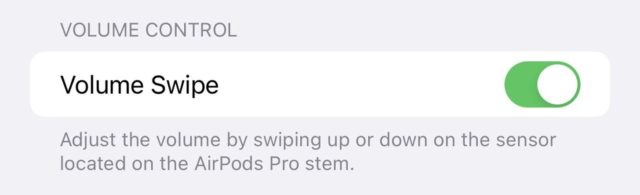
يضيف تحديث iOS 16.1 مفتاحًا جديدًا لإعدادات سماعة AirPods Pro 2 تحت مسمى “Volume Swipe”. مع تشغيله، والذي كان الخيار الوحيد قبل iOS 16.1، يمكنك ضبط مستوى الصوت عن طريق التمرير لأعلى أو لأسفل على المستشعر الموجود على جذع AirPods Pro. عند إيقاف تشغيله، لن يؤدي التمرير السريع إلى أي شيء، وهو أمر مفيد في حالة السحب عن طريق الخطأ.
مشاكل iOS 16.1
نعلم أن هناك دائمًا العديد من الأخطاء والمشكلات في نظام iOS ، مثل التعليق على شعار آبل / شاشة سوداء / شاشة بيضاء / وضع الاسترداد، وما إلى ذلك. إذا واجهت هذه المشكلات عند ترقية جهازك إلى iOS 16.1 يمكنك استخدام Tenorshare ReiBoot لحل أخطاء النظام المختلفة ومشاكل iOS 16. فقد قام فريق التطوير في شركة Tenorshare بالبحث في أكثر من 150 مشكلة وعيباً في نظام iOS ، وتم تطوير برنامج إصلاح احترافي لحلها. إلى جانب ذلك، توفر Tenorshare فريق خدمة عملاء محترفًا لخدمة ما بعد البيع، مما يوفر لك أسئلة وأجوبة في أي مكان لمساعدتك في حل أي مشكلة. ماذا يجب أن تفعل إذا لم تكن راضيًا عن نتائج إصلاح ReiBoot؟ يمكنك استرداد المبلغ بالكامل في غضون 30 يومًا. يمكنك تنزيل Tenorshare ReiBoot وتثبيته مجانًا الآن.



